- 1K8S认证|CKA题库+答案| 15. 备份还原Etcd
- 2今日选题。
- 3makefile清除目标文件的规则_makefile 宏 删除指定文件
- 4解决github网站的css,js文件被墙
- 5Hadoop 集群搭建_hadoop集群搭建
- 6Git学习篇-指令全集
- 7基于Python的豆瓣电影评论数据分析与可视化(源代码+可远程部署安装)_评论数据研究背景
- 8PTAN实战二 || 智能体agent类_自定义dqnagent
- 9数据结构(C语言)快速排序_数据结构排序综合c语言
- 10iOS 图片轮播图浅析,教你用SDCycleScrollView自定义样式,附带轮播头部下拉放大效果_sdcyclescrollview 自定义
cuda和cudnn的安装
赞
踩
cuda安装
首先选择搭配的tensorflow和cuda,cuDNN版本,查看地址。

我准备下载cuda10,cuDNN7.4以及tensorflow_gpu2.0.0。
1.我的电脑,属性,设备管理器,查看显卡的版本,Geforce MX250。

2.打开桌面NVIDIA控制面板,系统信息,查看是否支持cuda。

可以看到本机支持的是CUDA 10.1 版本,表示是不支持更高版本的。如果你升级了驱动,可能会支持更高版本,也可能不会提升。
所以就必须安装 10.1 及以下的版本。
3.在官网下载匹配的cuda安装包

避坑以下:exe(network)版本小,但是安装时会出现安装不了的问题,可以选择下载exe(local)版本,或者从百度网盘下载好了之后安装。

4.从官网下载cuDNN
下载cudnn需要登录英伟达开发者账号的,注册一个就好了。

解压cudnn压缩包,可以看到bin、include、lib目录。
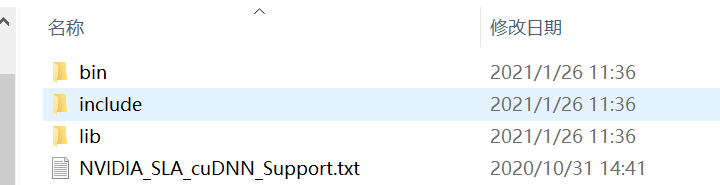
打开 我的cuda安装目录:
D:\Program Files\NVIDIA GPU Computing Toolkit\CUDA\v10.0
找到你安装的版本目录,打开,找到bin、include、lib目录,将cuDNN压缩包内对应的文件复制到bin、include、lib目录。

注意:是复制文件到bin、include、lib目录,不是复制目录。
接下来配置环境变量:
我的电脑,右键属性,高级系统设置,环境变量,系统变量,path,添加:

依次填入后,找到path依次点击新建,将 %CUDA_LIB_PATH%;%CUDA_BIN_PATH%;%CUDA_SDK_BIN_PATH%;%CUDA_SDK_LIB_PATH%;填完后如下图,全部安装好后一定要记得重启!。

5.验证是否安装成功
在路径 D:\Program Files\NVIDIA GPU Computing Toolkit\CUDA\v10.0\extras\ 运行:deviceQuery.exe和bandwidthTest.exe

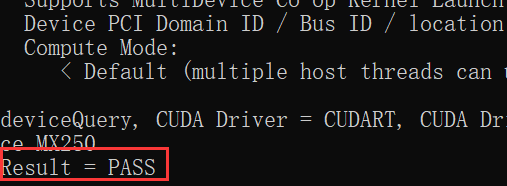
或者 win+R,cmd,输入nvcc -V命令



